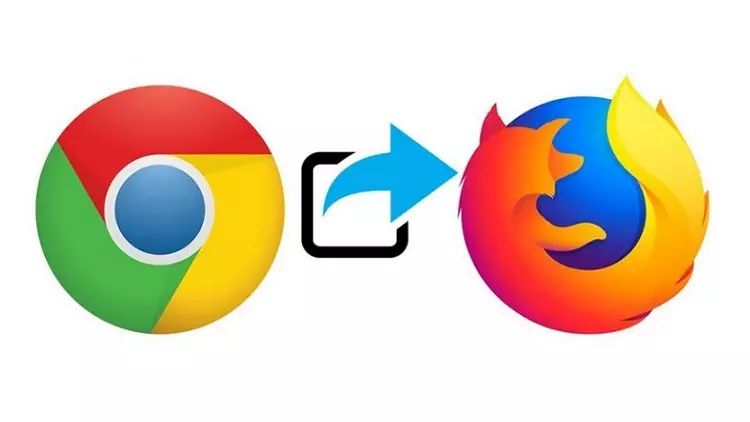
طريقة نقل البيانات من متصفح كروم إلى متصفح فايرفوكس
نقل البيانات من Chrome إلى متصفح Firefox
هناك بيانات كثيرة يقوم المستخدم بحفظها على متصفح كروم وهي تلك البيانات التي يقوم بحفظها يدويا او يعمل المتصفح على حفظها وفق اعداداته الافتراضية, ولكن في بعض الأحيان قد يحدث خلل في هذا المتصفح يجعل المستخدم غير قادر على التعامل معه بتلك السلاسة التي كانت, وبالتالي قد يضطر معها الى الانتقال الى متصفح اخر والى نقل البيانات المحفوظة الى المتصفح الجديد ، وهذه الطريقة لا تكون بتلك السهولة.
نقل البيانات بالكامل نجد لها طريقة مجدية في حال انتقال المستخدم الى فاير فوكس الشهير لانه الافضل من هذه الناحية. بالاضافة الى ان هناك صعوبات كثيرة عند نقل البيانات من كروم الى اي متصفح اخر باستثاء الفايرفوكس.
ولهذا طريقتنا هنا هي النقل بين هذين المتصفحين فقط لا غير، وهي طريقة سهلة سوف نبينها في الخطوات التالية:
طريقة نقل البيانات من كروم على متصفح الفايرفوكس
ما سنفعله هو نقل البيانات والإشارات المرجعية وجميع المفضلات من المتصفح القديم Chrome إلى الجديد Firefox ، وهي طريقة صالحة ايضا لمتصفح إيدج لكن ليست بجدوى النقل الى الفايرفوكس.
اولا طريقة نقل الإشارات المرجعية والسجل
- قم بالدخول على المفضلة Bookmarks .
- بعد ذلك قم بالنقر على الإشارات المرجعية.
- ثم انقر على Show All أو قم بدلا من ذلك بالنقر على Ctrl+Shift+B.
- قم بالضغط على Import and Backup.
- ثم بعد ذلك حدد استيراد البيانات في المتصفح انقر على import Data From Another Browser.
- في حال أردت استيراد الإشارات المرجعية فقط من كروم على هيئة ملف HTML قم بتحديد صيغة الملف بعد استيراد الإشارات المرجعية.
- بعد ذلك نقوم في معالج الاستيراد بتحديد متصفح Chrome ثم الضغط على كلمة Next حتى يتم استيراد البيانات من المتصفح.
- بعد ذلك أكد على اغلاق جميع الصفحات المفتوحة في كروم قبل أن تقوم بمتابعة العملية.
- بعد ذلك سيطلب منك اختيار البيانات التي تريد استيرادها.
- في حال كنت قد وضعت عدة ملفات شخصية على كروم فسيقوم فايرفوكس باستيراد كامل ملفات تعريف الارتباط من خلال Cookies متصفح كروم.
- بعد ذلك يتم استيراد سجل التصفح أو Browsing History ثم يليها Saved Passwords وعقبها يتم استيراد Bookmarks.
- في حال كنت تريد استيراد بيانات معينة يمكنك تحديد ما تريد كما في الصورة الاخيرة بالاعلى .
- بذلك تكون قد قمت باستيراد جميع البيانات وسوف تظهر لك رسالة تفيد بأنه تم الاستيراد للبيانات من كروم وفايرفوكس بنجاح.








